Age of Mythology: Les Titans est le pack d'extension du jeu de stratégie en temps réel d'Ensemble Studios L'âge de la mythologie.[1] Installation AoM: tT est simple - si vous avez déjà installé des jeux ou des programmes informatiques, vous n'aurez probablement aucun problème. La chose la plus importante à retenir est que L'âge de la mythologie (le jeu original "base") doit être installé en premier.
Méthode One of Four:
Installation à partir d'un CD
-
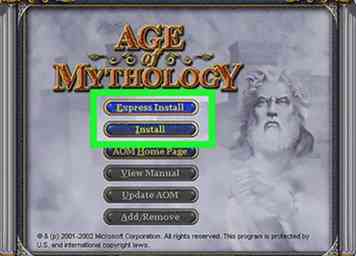 1 Installez d'abord le jeu de base (Age of Mythology). Ceci est crucial. Titans est un "pack d'extension" pour le jeu L'âge de la mythologie. Sans pour autant L'âge de la mythologie installée, Titans ne peut pas être joué
1 Installez d'abord le jeu de base (Age of Mythology). Ceci est crucial. Titans est un "pack d'extension" pour le jeu L'âge de la mythologie. Sans pour autant L'âge de la mythologie installée, Titans ne peut pas être joué - Si vous n'avez pas le L'âge de la mythologie disque, vous avez quelques options. Le plus simple est probablement d'acheter et de télécharger "Extended Edition" (qui inclut le jeu de base et le pack d'extension) en ligne via Steam. Voir la section ci-dessous pour obtenir de l'aide à ce sujet. Vous pouvez également essayer de commander le disque sur des détaillants en ligne tels qu'Amazon, etc. Cependant, comme le jeu a plus de dix ans, la disponibilité peut être limitée.
-
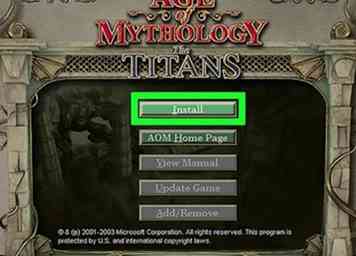 2 Insérer le Titans CD. Une fenêtre d'exécution automatique devrait apparaître automatiquement. Cliquez sur le bouton "Suivant".
2 Insérer le Titans CD. Une fenêtre d'exécution automatique devrait apparaître automatiquement. Cliquez sur le bouton "Suivant". - Si Autorun n'est pas activé ou si vous utilisez un ordinateur plus récent, cela risque de ne pas se charger automatiquement. Dans ce cas, vous pouvez essayer d'exécuter manuellement le fichier setup.exe trouvé sur le CD. Vous devrez parcourir les fichiers de CD avec Windows Explorer ou le programme équivalent de votre ordinateur.
-
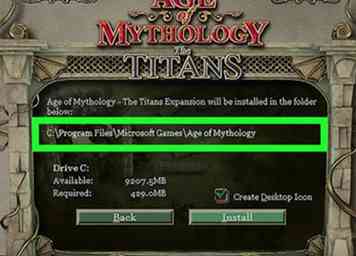 3 Choisissez le dossier de destination du jeu. C'est là que le jeu sera installé sur le disque dur de votre ordinateur. Idéalement, cela devrait être dans le même répertoire où le jeu original a été installé.
3 Choisissez le dossier de destination du jeu. C'est là que le jeu sera installé sur le disque dur de votre ordinateur. Idéalement, cela devrait être dans le même répertoire où le jeu original a été installé. - L'option par défaut est presque toujours le plus simple, le meilleur choix. Ne choisissez qu'un autre dossier si vous savez ce que vous faites.
-
 4 Entrez votre clé de CD lorsque vous y êtes invité. Comme beaucoup de jeux de son époque, Titans peut nécessiter une clé CD pour valider votre copie. Ceci est affiché sur le boîtier et / ou l'emballage d'origine. C'est un code à 25 chiffres composé de lettres et de chiffres et séparé par des tirets, comme ceci: XXXXX - XXXXX - XXXXX - XXXXX - XXXXX.
4 Entrez votre clé de CD lorsque vous y êtes invité. Comme beaucoup de jeux de son époque, Titans peut nécessiter une clé CD pour valider votre copie. Ceci est affiché sur le boîtier et / ou l'emballage d'origine. C'est un code à 25 chiffres composé de lettres et de chiffres et séparé par des tirets, comme ceci: XXXXX - XXXXX - XXXXX - XXXXX - XXXXX. - Si vous n'avez pas la clé de CD pour votre copie du jeu, tout n'est pas perdu. Il n'est pas difficile de trouver des clés de CD dites "publiques" avec une simple recherche dans votre moteur de recherche préféré. Ce n'est pas strictement légal, nous ne lierons donc rien ici, mais le jeu est tellement ancien qu'il est très peu intéressant pour les vendeurs de contrôler cette utilisation non autorisée.
- Une seule copie de chaque jeu enregistré sur la même clé de CD peut jouer en ligne à la fois.
-
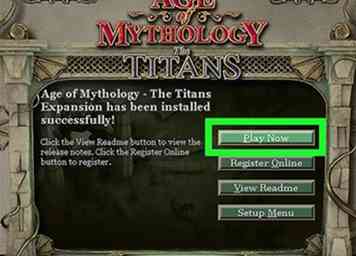 5 Terminez le processus d'installation. Suivez le reste des invites. Acceptez l'accord de licence. Le jeu va commencer à installer. Il devrait finir dans quelques minutes.
5 Terminez le processus d'installation. Suivez le reste des invites. Acceptez l'accord de licence. Le jeu va commencer à installer. Il devrait finir dans quelques minutes. - Si on vous demande si vous souhaitez autoriser le programme d'installation à modifier votre ordinateur, sélectionnez «Oui».
-
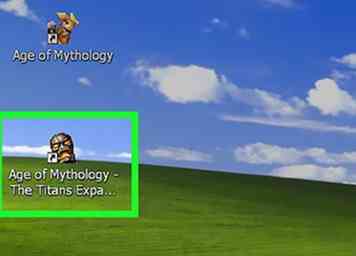 6 Essayez de lancer le jeu. Une fois le processus d'installation terminé, vous devriez pouvoir exécuter le jeu à partir de votre liste de programmes ou du raccourci du bureau. Pour ce faire, vous devrez peut-être conserver le CD dans le lecteur.
6 Essayez de lancer le jeu. Une fois le processus d'installation terminé, vous devriez pouvoir exécuter le jeu à partir de votre liste de programmes ou du raccourci du bureau. Pour ce faire, vous devrez peut-être conserver le CD dans le lecteur. - Faire fonctionner des jeux plus anciens sur des ordinateurs modernes peut parfois être assez difficile. Si Titans ne fonctionne pas, consultez ci-dessous "Obtention de fonctions: pour travailler sur de nouveaux ordinateurs".
Méthode deux sur quatre:
Obtenir l'édition étendue sur Steam
-
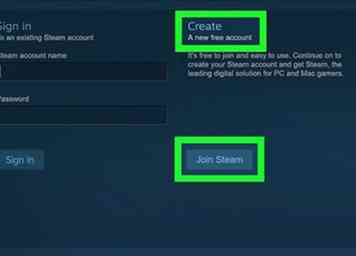 1 Si vous n'avez pas de compte Steam, obtenez-en un. Steam est un service de jeu en ligne et une boutique numérique exploités par Valve Corporation. Il est gratuit pour s'inscrire et installer et il fonctionne sur presque tous les ordinateurs modernes. Les prix des jeux sur Steam sont généralement comparables aux prix de détail (ou moins chers). Cela en fait un moyen particulièrement pratique de trouver des jeux plus anciens et plus obscurs comme Titans.
1 Si vous n'avez pas de compte Steam, obtenez-en un. Steam est un service de jeu en ligne et une boutique numérique exploités par Valve Corporation. Il est gratuit pour s'inscrire et installer et il fonctionne sur presque tous les ordinateurs modernes. Les prix des jeux sur Steam sont généralement comparables aux prix de détail (ou moins chers). Cela en fait un moyen particulièrement pratique de trouver des jeux plus anciens et plus obscurs comme Titans. - Vous pouvez obtenir de la vapeur ici. Cliquez sur le lien "Installer Steam" en haut à droite pour commencer.[2] Assurez-vous de sélectionner "Mac" ou "Linux" sur la page suivante si vous utilisez l'un de ces systèmes.
-
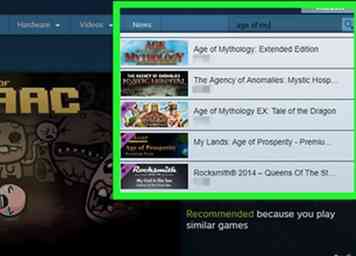 2 Recherche de "Age of Mythology: Extended Edition "dans le magasin. En avril 2015, offres Steam Age of Mythology: Extended Edition, qui est essentiellement une version "mise à jour" du jeu publiée en 2014. La version longue contient à la fois le jeu d'origine et le pack d'extension, ce qui en fait une option intéressante si vous n'en avez pas non plus.[3]
2 Recherche de "Age of Mythology: Extended Edition "dans le magasin. En avril 2015, offres Steam Age of Mythology: Extended Edition, qui est essentiellement une version "mise à jour" du jeu publiée en 2014. La version longue contient à la fois le jeu d'origine et le pack d'extension, ce qui en fait une option intéressante si vous n'en avez pas non plus.[3] - La version longue a également de nouvelles fonctionnalités non incluses dans l'original Titans Libération. Celles-ci incluent des graphiques améliorés, une intégration en continu et de nouveaux modes de jeu.
- Notez que cette version du jeu est offert uniquement pour Windows.
-
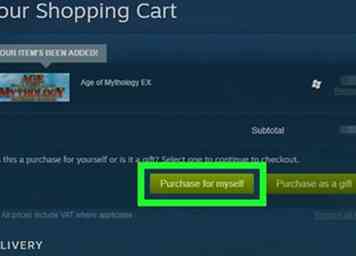 3 Payez pour le jeu. Sur la page Steam Store pour La version longue (disponible ici), cliquez sur "Ajouter au panier". Sur la page suivante, cliquez sur "Acheter pour moi-même". Fournissez les détails de votre carte de crédit et les informations de facturation. Lorsque vous avez terminé, sélectionnez "Acheter". Votre carte sera chargée et le jeu sera ajouté à votre compte Steam.
3 Payez pour le jeu. Sur la page Steam Store pour La version longue (disponible ici), cliquez sur "Ajouter au panier". Sur la page suivante, cliquez sur "Acheter pour moi-même". Fournissez les détails de votre carte de crédit et les informations de facturation. Lorsque vous avez terminé, sélectionnez "Acheter". Votre carte sera chargée et le jeu sera ajouté à votre compte Steam. -
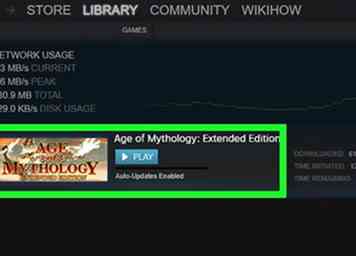 4 Laissez le jeu télécharger et installer. Si vous cliquez sur l'option "Bibliothèque" en haut de la fenêtre Steam, vous verrez votre liste de jeux, qui devrait maintenant inclure AoM. Lorsque le processus de téléchargement est terminé, double-cliquez sur le jeu pour lancer l'installation. Suivez les instructions.
4 Laissez le jeu télécharger et installer. Si vous cliquez sur l'option "Bibliothèque" en haut de la fenêtre Steam, vous verrez votre liste de jeux, qui devrait maintenant inclure AoM. Lorsque le processus de téléchargement est terminé, double-cliquez sur le jeu pour lancer l'installation. Suivez les instructions. - Une fois l'installation terminée, sélectionnez La version longue de la liste et cliquez sur "Play". Le jeu devrait s'ouvrir et courir.
Méthode trois sur quatre:
Télécharger le jeu
-
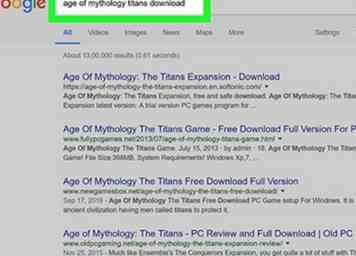 1 Comprendre les risques des téléchargements anonymes en ligne. Titans a plus de dix ans, il n'est donc pas difficile de trouver des téléchargements gratuits du jeu en ligne. Toutefois, avant de vous engager dans cette méthode, il est important de comprendre les deux principaux risques:
1 Comprendre les risques des téléchargements anonymes en ligne. Titans a plus de dix ans, il n'est donc pas difficile de trouver des téléchargements gratuits du jeu en ligne. Toutefois, avant de vous engager dans cette méthode, il est important de comprendre les deux principaux risques: - Premièrement, le téléchargement de copies gratuites d’un jeu vendu à des fins lucratives est une pratique obscure et semi-illégale.Étant donné que le jeu n'est plus fabriqué ou vendu par l'éditeur (en dehors du nouveau La version longue version), les poursuites sont improbables, mais c'est toujours possible.
- Deuxièmement, il est difficile de savoir si les téléchargements de jeux provenant de sources anonymes sont "propres" (sans virus ni logiciel malveillant).[4]
-
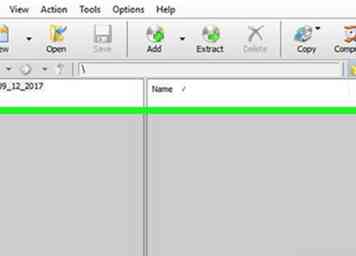 2 Installez un utilitaire d'image disque avant de commencer. Si, après avoir compris les risques, vous souhaitez continuer, il y a de bonnes chances que vous ayez besoin de quelque chose appelé utilitaire d'image disque. Le but de ce programme est essentiellement de "tromper" votre ordinateur en lui faisant croire qu’un disque est dans son lecteur alors qu’il n’en existe pas réellement.
2 Installez un utilitaire d'image disque avant de commencer. Si, après avoir compris les risques, vous souhaitez continuer, il y a de bonnes chances que vous ayez besoin de quelque chose appelé utilitaire d'image disque. Le but de ce programme est essentiellement de "tromper" votre ordinateur en lui faisant croire qu’un disque est dans son lecteur alors qu’il n’en existe pas réellement. - Il existe une variété de bons utilitaires d’image disque gratuits disponibles en ligne - ce n’est pas la partie du processus où vous devez vous soucier des virus. Une option particulièrement populaire est PowerISO, disponible ici.[5]
-
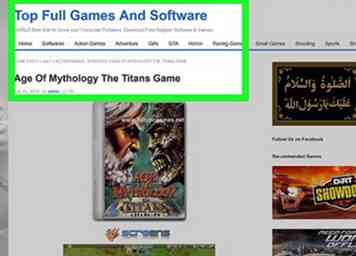 3 Recherchez un emplacement de téléchargement réputé. Maintenant, vous voulez trouver un téléchargement du jeu en ligne qui est peu susceptible de fournir une copie "corrompue" du jeu. Encore une fois, puisque la légalité de cette opération est ambiguë, nous ne fournirons aucun lien. Cependant, il existe certains conseils généraux que vous pouvez utiliser pour améliorer vos chances:
3 Recherchez un emplacement de téléchargement réputé. Maintenant, vous voulez trouver un téléchargement du jeu en ligne qui est peu susceptible de fournir une copie "corrompue" du jeu. Encore une fois, puisque la légalité de cette opération est ambiguë, nous ne fournirons aucun lien. Cependant, il existe certains conseils généraux que vous pouvez utiliser pour améliorer vos chances: - Télécharger depuis un site avec une section "Commentaires" ou "Avis" qui semble légitime. Si les critiques sont toutes positives, vous êtes au clair. S'ils se plaignent de logiciels malveillants ou d'autres problèmes, restez à l'écart.
- Sachez que de nombreux sites de téléchargement ont de faux téléchargements pour des fichiers non liés ou des logiciels malveillants avant le lien vers le téléchargement réel. Vous devrez peut-être cliquer sur un bouton indiquant «Procéder au téléchargement» ou quelque chose de similaire, même si la première page que vous voyez contient un lien de téléchargement.
- Ne téléchargez pas et n'exécutez pas de fichiers exécutables portant l'extension .exe. Ces types de fichiers peuvent modifier votre ordinateur (parfois même si vous disposez d'une protection antivirus). Cela en fait un format privilégié pour les virus-spreaders malveillants. Essayez de trouver un fichier compressé .zip à la place.
-
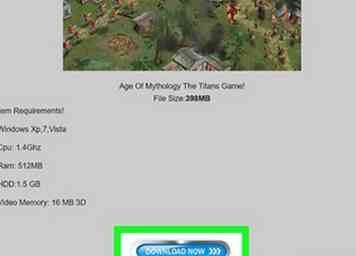 4 Téléchargez le jeu. Sélectionnez un emplacement pour le fichier .zip et commencez le téléchargement. Cela peut être n'importe où - il n'est pas nécessaire que ce soit dans le répertoire du jeu original.
4 Téléchargez le jeu. Sélectionnez un emplacement pour le fichier .zip et commencez le téléchargement. Cela peut être n'importe où - il n'est pas nécessaire que ce soit dans le répertoire du jeu original. -
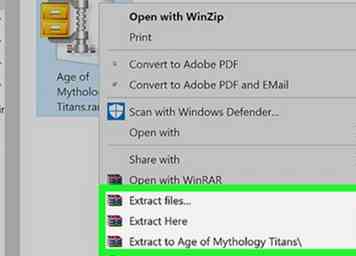 5 Extraire les fichiers du jeu. Si vous avez téléchargé une version .zip du jeu comme recommandé, vous aurez besoin d'un programme d'extraction pour "décompresser" les fichiers compressés. Extrayez les fichiers dans le répertoire du jeu d'origine.
5 Extraire les fichiers du jeu. Si vous avez téléchargé une version .zip du jeu comme recommandé, vous aurez besoin d'un programme d'extraction pour "décompresser" les fichiers compressés. Extrayez les fichiers dans le répertoire du jeu d'origine. - Il existe une variété de programmes pouvant décompresser les fichiers compressés. Winzip est peut-être le programme d'extraction le plus connu et, malgré son nom, il est disponible pour Mac et mobile.[6]7-zip est une excellente alternative gratuite.[7]
-
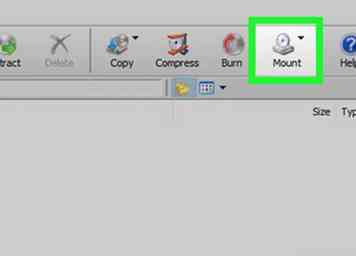 6 Montez l'image du jeu. De nombreuses copies de Titans que vous téléchargez nécessitera l'utilitaire d'image disque (PowerISO, etc.) que vous avez installé précédemment. Si vous travaillez avec PowerISO, suivez les étapes suivantes: les autres programmes doivent être similaires:[8]
6 Montez l'image du jeu. De nombreuses copies de Titans que vous téléchargez nécessitera l'utilitaire d'image disque (PowerISO, etc.) que vous avez installé précédemment. Si vous travaillez avec PowerISO, suivez les étapes suivantes: les autres programmes doivent être similaires:[8] - Ouvrez PowerISO.
- Cliquez avec le bouton droit sur le bouton PowerISO dans la barre des tâches.
- Sélectionnez "Monter l'image à conduire (lettre)". C'est généralement la meilleure option.
- Ouvrez le fichier rom dans le dossier du jeu. Il y aura d'habitude être un document texte readme dans le dossier qui vous indique exactement quel fichier vous devez ouvrir.
-
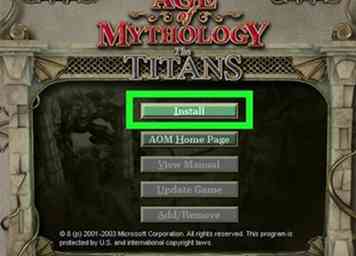 7 Exécutez l'installation normalement. À ce stade, le jeu devrait exécutez et vous pourrez l’installer comme vous le feriez si vous utilisiez un CD. Suivez les instructions pour terminer le processus.
7 Exécutez l'installation normalement. À ce stade, le jeu devrait exécutez et vous pourrez l’installer comme vous le feriez si vous utilisiez un CD. Suivez les instructions pour terminer le processus. - Si votre version téléchargée du jeu ne nécessite pas d'utilitaire d'image disque, vous devrez simplement exécuter le fichier d'installation dans le dossier extrait. Faites attention ici - il s’agit généralement d’un fichier .exe qui peut modifier votre ordinateur. Vous voudrez probablement que votre logiciel antivirus soit en cours d'exécution, même si cela n'est pas garanti pour vous protéger complètement contre les virus.
Méthode quatre sur quatre:
Obtenir de l'AoM: tT travailler sur de nouveaux ordinateurs
-
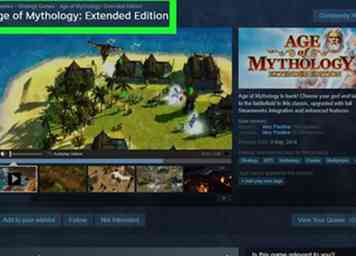 1 Essayez la version Steam. Le moyen le plus simple de faire fonctionner Age of Mythology sur de nouveaux ordinateurs tenaces est d’acheter simplement le La version longue hors de vapeur. Cette version du jeu est sortie en 2014 et est spécifiquement destinée à mettre à jour le jeu pour les ordinateurs modernes. Bien que cela nécessite un achat, le prix peut être utile pour éviter de futurs maux de tête.
1 Essayez la version Steam. Le moyen le plus simple de faire fonctionner Age of Mythology sur de nouveaux ordinateurs tenaces est d’acheter simplement le La version longue hors de vapeur. Cette version du jeu est sortie en 2014 et est spécifiquement destinée à mettre à jour le jeu pour les ordinateurs modernes. Bien que cela nécessite un achat, le prix peut être utile pour éviter de futurs maux de tête. -
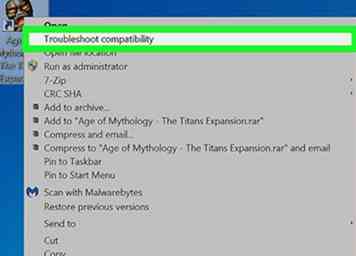 2 Si vous utilisez Windows 7, essayez de lancer le jeu en mode de compatibilité. Cette fonctionnalité de Windows 7 est conçue pour faciliter l’exécution de programmes conçus pour des ordinateurs plus anciens. Cela ne fonctionne pas toujours, mais cela vaut certainement la peine d'essayer. Utilisez les étapes suivantes:[9]
2 Si vous utilisez Windows 7, essayez de lancer le jeu en mode de compatibilité. Cette fonctionnalité de Windows 7 est conçue pour faciliter l’exécution de programmes conçus pour des ordinateurs plus anciens. Cela ne fonctionne pas toujours, mais cela vaut certainement la peine d'essayer. Utilisez les étapes suivantes:[9] - Cliquez sur Démarrer, puis ouvrez le Panneau de configuration.
- Ouvrez "Troubleshooting" (vous pouvez taper ceci dans la barre de recherche pour le trouver plus rapidement).
- Sous "Programmes", cliquez sur "Exécuter les programmes créés pour les anciennes versions de Windows".
- Suivez les instructions. Vous devrez peut-être utiliser l'outil de dépannage pour ouvrir le fichier setup.exe du jeu.
-
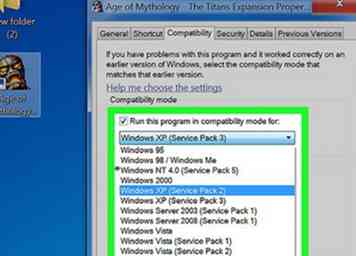 3 Utilisez l'utilitaire de résolution des problèmes de compatibilité sur Windows 8. C'est le même outil que celui disponible sur Windows 8, mais auquel on accède différemment:[10]
3 Utilisez l'utilitaire de résolution des problèmes de compatibilité sur Windows 8. C'est le même outil que celui disponible sur Windows 8, mais auquel on accède différemment:[10] - Glissez depuis le côté droit de l'écran. Si vous utilisez une souris, déplacez le curseur dans le coin inférieur droit de l'écran, puis déplacez-le vers le haut.
- Cliquez sur "Rechercher". Tapez "exécuter des programmes" dans la zone de recherche.
- Cliquez sur "Exécuter les programmes créés pour les versions précédentes de Windows", puis cliquez sur "Suivant".
- Suivez les instructions. Vous devrez soit sélectionner le programme dans la liste ou (plus probablement) cliquer sur "Non répertorié" et le localiser vous-même.
-
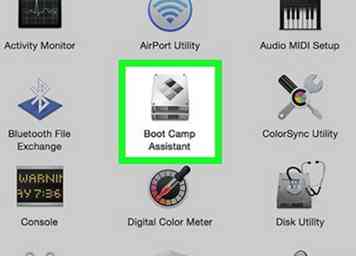 4 Si vous êtes sur Mac, essayez d'utiliser Boot Camp. Obtenir Titan travailler sur Mac peut être très compliqué, car ce n’était pas la conception de Mac. Votre meilleur pari est probablement d'utiliser un programme appelé Boot Camp, qui vous permet d'installer Windows sur votre ordinateur Mac.
4 Si vous êtes sur Mac, essayez d'utiliser Boot Camp. Obtenir Titan travailler sur Mac peut être très compliqué, car ce n’était pas la conception de Mac. Votre meilleur pari est probablement d'utiliser un programme appelé Boot Camp, qui vous permet d'installer Windows sur votre ordinateur Mac. - Consultez la page Comment utiliser Boot Camp de WikiHow ou la page de support Apple pour Boot Camp pour obtenir des instructions détaillées.
Facebook
Twitter
Google+
 Minotauromaquia
Minotauromaquia
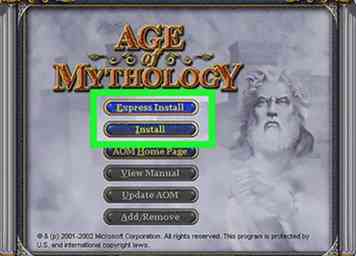 1 Installez d'abord le jeu de base (Age of Mythology). Ceci est crucial. Titans est un "pack d'extension" pour le jeu L'âge de la mythologie. Sans pour autant L'âge de la mythologie installée, Titans ne peut pas être joué
1 Installez d'abord le jeu de base (Age of Mythology). Ceci est crucial. Titans est un "pack d'extension" pour le jeu L'âge de la mythologie. Sans pour autant L'âge de la mythologie installée, Titans ne peut pas être joué 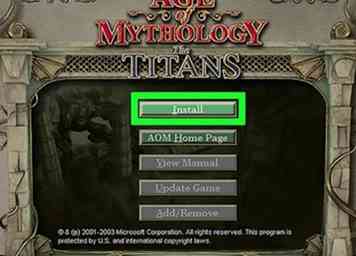 2 Insérer le Titans CD. Une fenêtre d'exécution automatique devrait apparaître automatiquement. Cliquez sur le bouton "Suivant".
2 Insérer le Titans CD. Une fenêtre d'exécution automatique devrait apparaître automatiquement. Cliquez sur le bouton "Suivant". 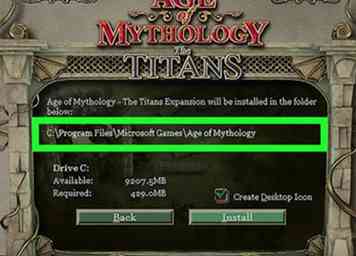 3 Choisissez le dossier de destination du jeu. C'est là que le jeu sera installé sur le disque dur de votre ordinateur. Idéalement, cela devrait être dans le même répertoire où le jeu original a été installé.
3 Choisissez le dossier de destination du jeu. C'est là que le jeu sera installé sur le disque dur de votre ordinateur. Idéalement, cela devrait être dans le même répertoire où le jeu original a été installé.  4 Entrez votre clé de CD lorsque vous y êtes invité. Comme beaucoup de jeux de son époque, Titans peut nécessiter une clé CD pour valider votre copie. Ceci est affiché sur le boîtier et / ou l'emballage d'origine. C'est un code à 25 chiffres composé de lettres et de chiffres et séparé par des tirets, comme ceci: XXXXX - XXXXX - XXXXX - XXXXX - XXXXX.
4 Entrez votre clé de CD lorsque vous y êtes invité. Comme beaucoup de jeux de son époque, Titans peut nécessiter une clé CD pour valider votre copie. Ceci est affiché sur le boîtier et / ou l'emballage d'origine. C'est un code à 25 chiffres composé de lettres et de chiffres et séparé par des tirets, comme ceci: XXXXX - XXXXX - XXXXX - XXXXX - XXXXX. 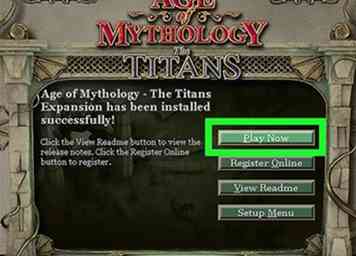 5 Terminez le processus d'installation. Suivez le reste des invites. Acceptez l'accord de licence. Le jeu va commencer à installer. Il devrait finir dans quelques minutes.
5 Terminez le processus d'installation. Suivez le reste des invites. Acceptez l'accord de licence. Le jeu va commencer à installer. Il devrait finir dans quelques minutes. 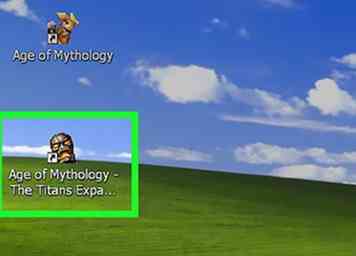 6 Essayez de lancer le jeu. Une fois le processus d'installation terminé, vous devriez pouvoir exécuter le jeu à partir de votre liste de programmes ou du raccourci du bureau. Pour ce faire, vous devrez peut-être conserver le CD dans le lecteur.
6 Essayez de lancer le jeu. Une fois le processus d'installation terminé, vous devriez pouvoir exécuter le jeu à partir de votre liste de programmes ou du raccourci du bureau. Pour ce faire, vous devrez peut-être conserver le CD dans le lecteur. 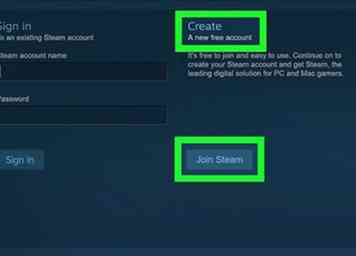 1 Si vous n'avez pas de compte Steam, obtenez-en un. Steam est un service de jeu en ligne et une boutique numérique exploités par Valve Corporation. Il est gratuit pour s'inscrire et installer et il fonctionne sur presque tous les ordinateurs modernes. Les prix des jeux sur Steam sont généralement comparables aux prix de détail (ou moins chers). Cela en fait un moyen particulièrement pratique de trouver des jeux plus anciens et plus obscurs comme Titans.
1 Si vous n'avez pas de compte Steam, obtenez-en un. Steam est un service de jeu en ligne et une boutique numérique exploités par Valve Corporation. Il est gratuit pour s'inscrire et installer et il fonctionne sur presque tous les ordinateurs modernes. Les prix des jeux sur Steam sont généralement comparables aux prix de détail (ou moins chers). Cela en fait un moyen particulièrement pratique de trouver des jeux plus anciens et plus obscurs comme Titans. 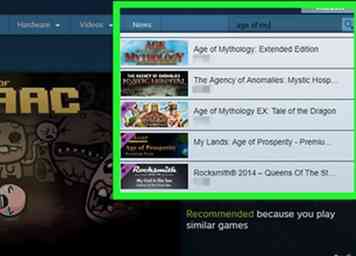 2 Recherche de "Age of Mythology: Extended Edition "dans le magasin. En avril 2015, offres Steam Age of Mythology: Extended Edition, qui est essentiellement une version "mise à jour" du jeu publiée en 2014. La version longue contient à la fois le jeu d'origine et le pack d'extension, ce qui en fait une option intéressante si vous n'en avez pas non plus.[3]
2 Recherche de "Age of Mythology: Extended Edition "dans le magasin. En avril 2015, offres Steam Age of Mythology: Extended Edition, qui est essentiellement une version "mise à jour" du jeu publiée en 2014. La version longue contient à la fois le jeu d'origine et le pack d'extension, ce qui en fait une option intéressante si vous n'en avez pas non plus.[3] 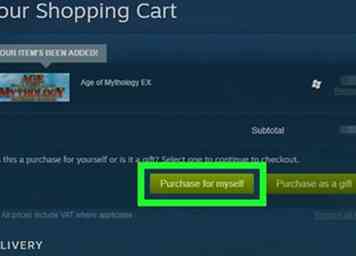 3 Payez pour le jeu. Sur la page Steam Store pour La version longue (disponible ici), cliquez sur "Ajouter au panier". Sur la page suivante, cliquez sur "Acheter pour moi-même". Fournissez les détails de votre carte de crédit et les informations de facturation. Lorsque vous avez terminé, sélectionnez "Acheter". Votre carte sera chargée et le jeu sera ajouté à votre compte Steam.
3 Payez pour le jeu. Sur la page Steam Store pour La version longue (disponible ici), cliquez sur "Ajouter au panier". Sur la page suivante, cliquez sur "Acheter pour moi-même". Fournissez les détails de votre carte de crédit et les informations de facturation. Lorsque vous avez terminé, sélectionnez "Acheter". Votre carte sera chargée et le jeu sera ajouté à votre compte Steam. 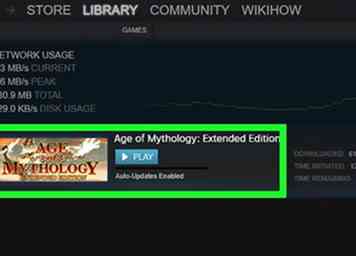 4 Laissez le jeu télécharger et installer. Si vous cliquez sur l'option "Bibliothèque" en haut de la fenêtre Steam, vous verrez votre liste de jeux, qui devrait maintenant inclure AoM. Lorsque le processus de téléchargement est terminé, double-cliquez sur le jeu pour lancer l'installation. Suivez les instructions.
4 Laissez le jeu télécharger et installer. Si vous cliquez sur l'option "Bibliothèque" en haut de la fenêtre Steam, vous verrez votre liste de jeux, qui devrait maintenant inclure AoM. Lorsque le processus de téléchargement est terminé, double-cliquez sur le jeu pour lancer l'installation. Suivez les instructions. 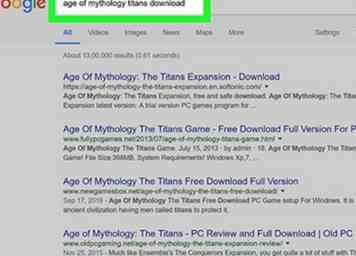 1 Comprendre les risques des téléchargements anonymes en ligne. Titans a plus de dix ans, il n'est donc pas difficile de trouver des téléchargements gratuits du jeu en ligne. Toutefois, avant de vous engager dans cette méthode, il est important de comprendre les deux principaux risques:
1 Comprendre les risques des téléchargements anonymes en ligne. Titans a plus de dix ans, il n'est donc pas difficile de trouver des téléchargements gratuits du jeu en ligne. Toutefois, avant de vous engager dans cette méthode, il est important de comprendre les deux principaux risques: 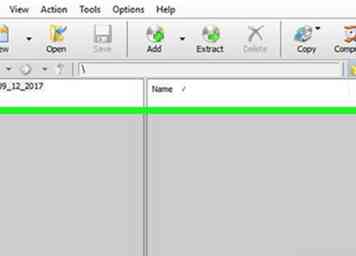 2 Installez un utilitaire d'image disque avant de commencer. Si, après avoir compris les risques, vous souhaitez continuer, il y a de bonnes chances que vous ayez besoin de quelque chose appelé utilitaire d'image disque. Le but de ce programme est essentiellement de "tromper" votre ordinateur en lui faisant croire qu’un disque est dans son lecteur alors qu’il n’en existe pas réellement.
2 Installez un utilitaire d'image disque avant de commencer. Si, après avoir compris les risques, vous souhaitez continuer, il y a de bonnes chances que vous ayez besoin de quelque chose appelé utilitaire d'image disque. Le but de ce programme est essentiellement de "tromper" votre ordinateur en lui faisant croire qu’un disque est dans son lecteur alors qu’il n’en existe pas réellement. 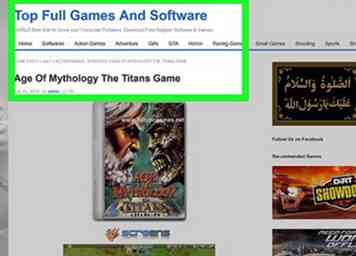 3 Recherchez un emplacement de téléchargement réputé. Maintenant, vous voulez trouver un téléchargement du jeu en ligne qui est peu susceptible de fournir une copie "corrompue" du jeu. Encore une fois, puisque la légalité de cette opération est ambiguë, nous ne fournirons aucun lien. Cependant, il existe certains conseils généraux que vous pouvez utiliser pour améliorer vos chances:
3 Recherchez un emplacement de téléchargement réputé. Maintenant, vous voulez trouver un téléchargement du jeu en ligne qui est peu susceptible de fournir une copie "corrompue" du jeu. Encore une fois, puisque la légalité de cette opération est ambiguë, nous ne fournirons aucun lien. Cependant, il existe certains conseils généraux que vous pouvez utiliser pour améliorer vos chances: 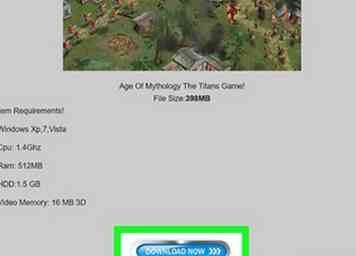 4 Téléchargez le jeu. Sélectionnez un emplacement pour le fichier .zip et commencez le téléchargement. Cela peut être n'importe où - il n'est pas nécessaire que ce soit dans le répertoire du jeu original.
4 Téléchargez le jeu. Sélectionnez un emplacement pour le fichier .zip et commencez le téléchargement. Cela peut être n'importe où - il n'est pas nécessaire que ce soit dans le répertoire du jeu original. 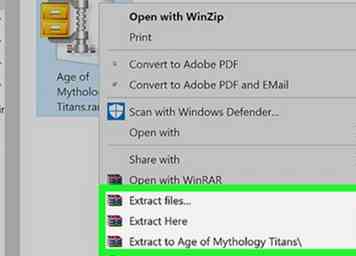 5 Extraire les fichiers du jeu. Si vous avez téléchargé une version .zip du jeu comme recommandé, vous aurez besoin d'un programme d'extraction pour "décompresser" les fichiers compressés. Extrayez les fichiers dans le répertoire du jeu d'origine.
5 Extraire les fichiers du jeu. Si vous avez téléchargé une version .zip du jeu comme recommandé, vous aurez besoin d'un programme d'extraction pour "décompresser" les fichiers compressés. Extrayez les fichiers dans le répertoire du jeu d'origine. 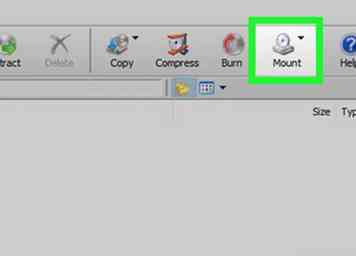 6 Montez l'image du jeu. De nombreuses copies de Titans que vous téléchargez nécessitera l'utilitaire d'image disque (PowerISO, etc.) que vous avez installé précédemment. Si vous travaillez avec PowerISO, suivez les étapes suivantes: les autres programmes doivent être similaires:[8]
6 Montez l'image du jeu. De nombreuses copies de Titans que vous téléchargez nécessitera l'utilitaire d'image disque (PowerISO, etc.) que vous avez installé précédemment. Si vous travaillez avec PowerISO, suivez les étapes suivantes: les autres programmes doivent être similaires:[8] 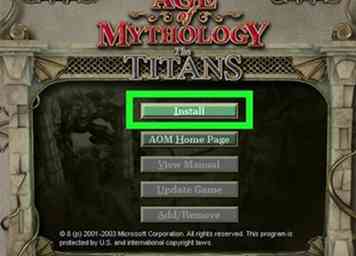 7 Exécutez l'installation normalement. À ce stade, le jeu devrait exécutez et vous pourrez l’installer comme vous le feriez si vous utilisiez un CD. Suivez les instructions pour terminer le processus.
7 Exécutez l'installation normalement. À ce stade, le jeu devrait exécutez et vous pourrez l’installer comme vous le feriez si vous utilisiez un CD. Suivez les instructions pour terminer le processus. 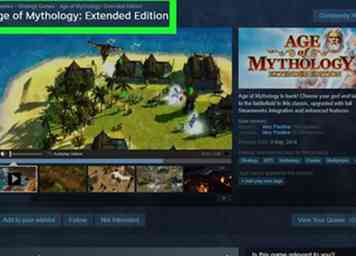 1 Essayez la version Steam. Le moyen le plus simple de faire fonctionner Age of Mythology sur de nouveaux ordinateurs tenaces est d’acheter simplement le La version longue hors de vapeur. Cette version du jeu est sortie en 2014 et est spécifiquement destinée à mettre à jour le jeu pour les ordinateurs modernes. Bien que cela nécessite un achat, le prix peut être utile pour éviter de futurs maux de tête.
1 Essayez la version Steam. Le moyen le plus simple de faire fonctionner Age of Mythology sur de nouveaux ordinateurs tenaces est d’acheter simplement le La version longue hors de vapeur. Cette version du jeu est sortie en 2014 et est spécifiquement destinée à mettre à jour le jeu pour les ordinateurs modernes. Bien que cela nécessite un achat, le prix peut être utile pour éviter de futurs maux de tête. 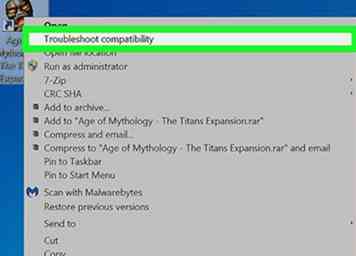 2 Si vous utilisez Windows 7, essayez de lancer le jeu en mode de compatibilité. Cette fonctionnalité de Windows 7 est conçue pour faciliter l’exécution de programmes conçus pour des ordinateurs plus anciens. Cela ne fonctionne pas toujours, mais cela vaut certainement la peine d'essayer. Utilisez les étapes suivantes:[9]
2 Si vous utilisez Windows 7, essayez de lancer le jeu en mode de compatibilité. Cette fonctionnalité de Windows 7 est conçue pour faciliter l’exécution de programmes conçus pour des ordinateurs plus anciens. Cela ne fonctionne pas toujours, mais cela vaut certainement la peine d'essayer. Utilisez les étapes suivantes:[9] 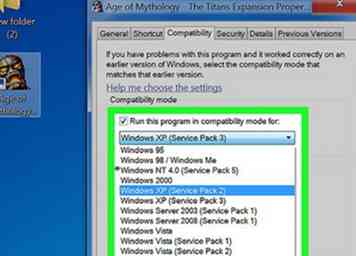 3 Utilisez l'utilitaire de résolution des problèmes de compatibilité sur Windows 8. C'est le même outil que celui disponible sur Windows 8, mais auquel on accède différemment:[10]
3 Utilisez l'utilitaire de résolution des problèmes de compatibilité sur Windows 8. C'est le même outil que celui disponible sur Windows 8, mais auquel on accède différemment:[10] 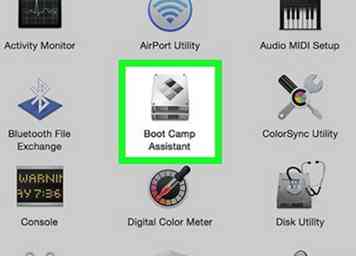 4 Si vous êtes sur Mac, essayez d'utiliser Boot Camp. Obtenir Titan travailler sur Mac peut être très compliqué, car ce n’était pas la conception de Mac. Votre meilleur pari est probablement d'utiliser un programme appelé Boot Camp, qui vous permet d'installer Windows sur votre ordinateur Mac.
4 Si vous êtes sur Mac, essayez d'utiliser Boot Camp. Obtenir Titan travailler sur Mac peut être très compliqué, car ce n’était pas la conception de Mac. Votre meilleur pari est probablement d'utiliser un programme appelé Boot Camp, qui vous permet d'installer Windows sur votre ordinateur Mac.